HDMI garso valdymas kartais gali būti sudėtingas GNOME darbalaukio aplinkoje. Klausimas, su kuriuo susiduria vartotojai, žaisdami daugialypę terpę per HDMI jungtį, nėra garsas. Skirtingai nei „Windows“ ir „Mac OS“, pagal numatytuosius nustatymus „Linux“ tiesiogiai negarsina HDMI įrenginio.
Garso nustatymai turi būti rankiniu būdu perjungti į HDMI įrenginį, kitaip garsas toliau bus rodomas per kompiuterio garsiakalbius, o vaizdo įrašas bus rodomas HDMI šaltinyje, pvz., Išoriniame monitoriuje ar projektoriuje.
Šioje pamokoje pamatysite, kaip lengvai pakoreguoti nustatymus, norint pridėti garso išvesties įrenginius į būsenos skydą. Tai leis greitai pakeisti garso išvestį į išorinį įrenginį.
Garso išvesties įrenginių įtraukimas į būsenos meniu „Ubuntu“ ir „Fedora“
1 žingsnis. Pirmas dalykas, kurį reikia padaryti, yra įgalinti GNOME plėtinius jūsų „Ubuntu“ ir „Fedora“ kompiuteriuose. Peržiūrėkite mūsų išsamų vadovą naudodami toliau pateiktas nuorodas ir tęskite toliau.
Įdiekite GNOME apvalkalo plėtinius į „Ubuntu“
Įdiekite GNOME apvalkalo plėtinius „Fedora“
2 žingsnis) Eikite į garso įvesties ir išvesties įrenginio parinkiklį naudodami tą pačią naršyklę, kurioje įdiegėte GNOME apvalkalo plėtinius (1).
Garso įvesties ir išvesties įrenginio pasirinkimas
3 žingsnis) Pasukite slankiklį į padėtį „ĮJUNGTA“ ir įdiekite plėtinį.
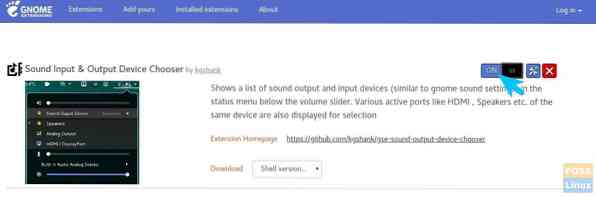
4 žingsnis) Norėdami sukonfigūruoti plėtinį, eikite į https: // extensions.nykštukas.org / local / page ir spustelėkite „Įdiegti plėtiniai.“
5 žingsnis) Spustelėkite krumpliaračio piktogramą šalia „Garso įvesties ir išvesties įrenginio pasirinkimas.“
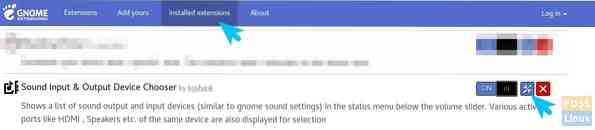
6 žingsnis) Pagal numatytuosius nustatymus plėtinys būsenos meniu taip pat rodo įvesties įrenginius. Nustatymus galite sukonfigūruoti tik taip, kad būtų rodomi išvesties įrenginiai, kad būsenos meniu nebūtų perpildytas.
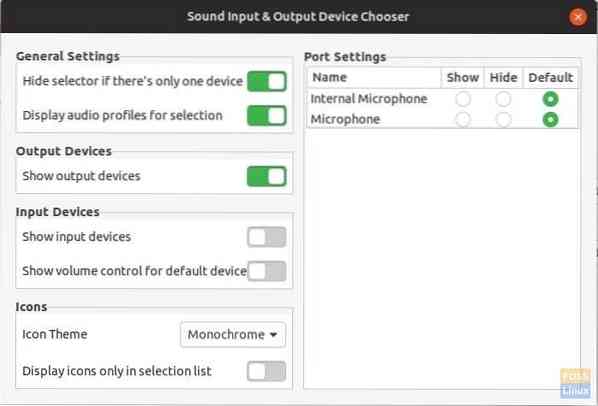
7 žingsnis) Pirmyn prijunkite HDMI jungtį ir spustelėkite būsenos juostą. Turėtumėte pamatyti garso išvesties HDMI profilius, įskaitant „Stereo“, „Surround 5“.1 ir 7 apylinkės.1. Norėdami pasirinkti garsą per HDMI, galite pasirinkti profilį.
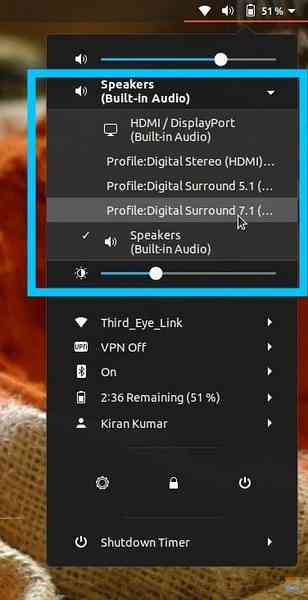
Viskas!
 Phenquestions
Phenquestions



